
غالبًا ما يسعى الأشخاص إلى تحويل PPT إلى فيديو لأسباب عديدة. عن طريق تحويل PowerPoint إلى فيديو ، يحصلون على ملف وسائط (mp4 ، على سبيل المثال) يسهل مشاركته وفتحه. إلى جانب زيادة فرص المشاركة ، يتيح تنسيق الفيديو الناتج لهم استخدام محتويات عروضهم التقديمية بطريقة أكثر جاذبية بشكل عام للجمهور.
قم بتحويل PowerPoint PPT إلى Video Online
في حين أن تطبيق PowerPoint مزود بوظائف تسمح للمستخدمين بتحويل شرائحهم إلى فيديو ، فإن عملية إنشاء الفيديو بالكاد تكون مباشرة. يمكنك الاستفادة أكثر من استخدام أداة بسيطة عبر الإنترنت مثل تطبيق الويب PowerPoint to Video من Aspose. بحلول الوقت الذي تنتهي فيه من قراءة هذه المقالة ، ستكون قد تعلمت كيفية تحويل PowerPoint PPT إلى فيديو باستخدام محول عبر الإنترنت وعن طريق تشغيل الأكواد في C# و Java و C++.
PPT على الإنترنت لتحويل MP4
- انتقل إلى صفحة Aspose Online PPT to MP4 Converter.
- انقر فوق إفلات أو تحميل ملفاتك.
- قم بتحميل عرض PowerPoint التقديمي الذي تريد تحويله إلى فيديو MP4.
- انقر فوق تحويل.
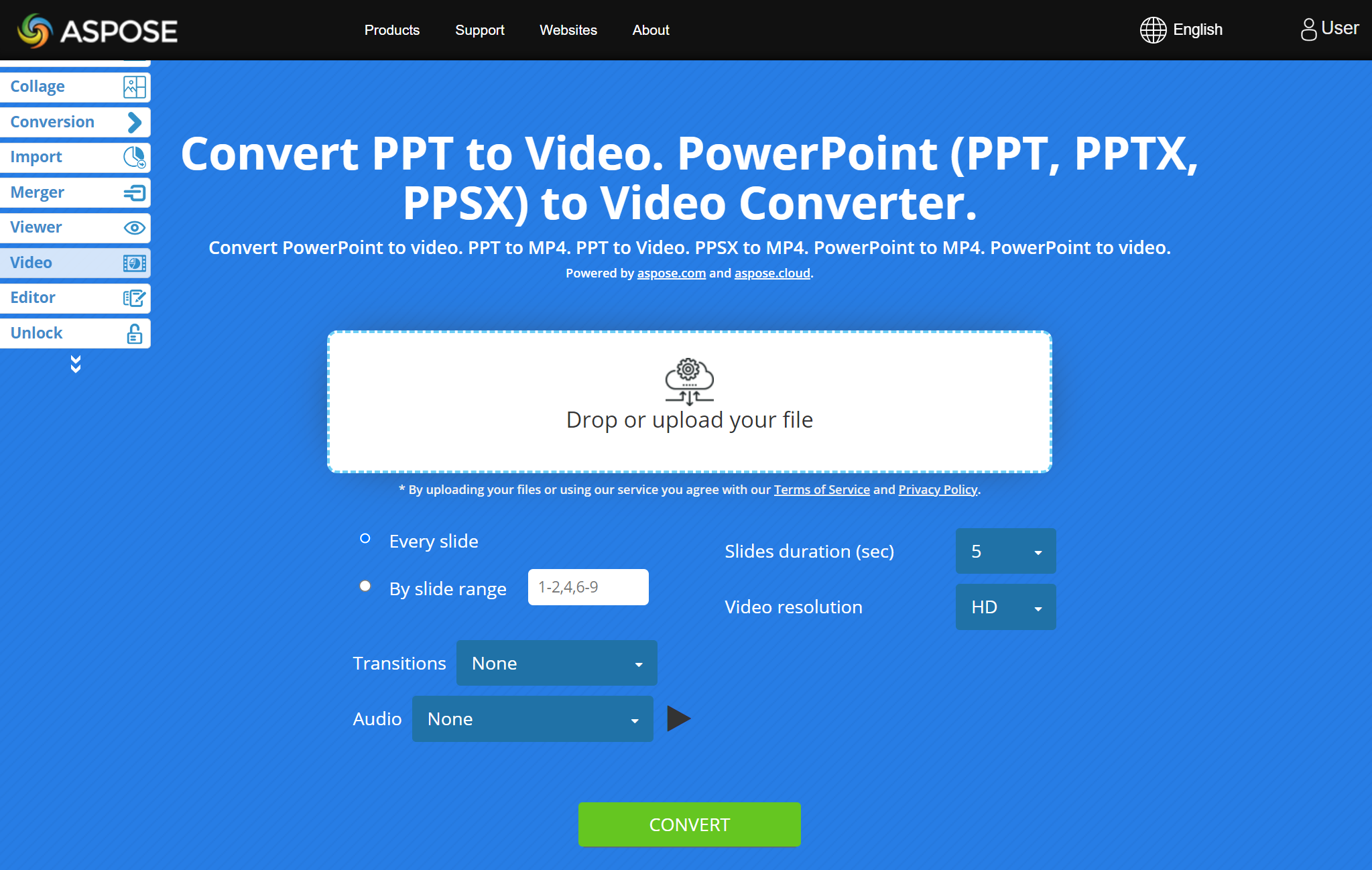
يوفر محول PPT إلى MP4 عبر الإنترنت معلمات تتيح لك:
- حدد أي شرائح من العرض التقديمي تريد استخدامها في الفيديو ،
- إضافة انتقالات جذابة ،
- حدد المدة التي تريد أن تظهر فيها كل شريحة في الفيديو ،
- إضافة صوت أو موسيقى إلى الفيديو ، و
- اختر جودة الفيديو المفضلة لديك.
PowerPoint PPT إلى MP4 - الأسئلة الشائعة
كيف يمكنني تحويل PPT إلى MP4 عبر الإنترنت؟
استخدم برنامج PowerPoint to MP4 Video Converter لتحويل عروض PPT التقديمية إلى ملفات فيديو. قم بتحميل العرض التقديمي ، وحدد المعلمات أو الخيارات المفضلة لديك ، ثم انقر فوق تحويل.
ما هو تنسيق الفيديو الناتج؟
MP4 هو تنسيق الفيديو الناتج.
كم من الوقت يستغرق تحويل PowerPoint إلى فيديو؟
عادة ما يستغرق بضع دقائق. يعتمد الوقت المطلوب لتحويل PowerPoint إلى فيديو على عدد الشرائح المعنية والانتقالات المحددة وجودة الفيديو المختارة والمعلمات الأخرى التي تؤثر على العملية.
هل يمكنني تحويل PowerPoint PPT إلى فيديو على هاتفي الذكي؟
نعم. يمكنك استخدام تطبيق ويب Aspose PowerPoint to Video على هاتفك المحمول. يعمل المحول بنفس الطريقة على الأجهزة المحمولة كما يعمل على أجهزة الكمبيوتر.
تحويل PPT إلى فيديو باستخدام التعليمات البرمجية
باستخدام Aspose APIs ، يمكن للمطورين والتطبيقات إنشاء إطارات استنادًا إلى شرائح PowerPoint (والتي يمكن تحويلها بعد ذلك إلى فيديو) ، وتحويل العروض التقديمية إلى ملفات أخرى ، وتحرير العروض التقديمية ومعالجتها ، وما إلى ذلك.
تحويل PPT إلى فيديو MP4 في C#
- استخدم الأمر dotnet add package لإضافة Aspose.Slides و FFMpegCore إلى مشروعك:
- قم بتشغيل
dotnet add package Aspose.Slides.NET - version 22.11.0 - قم بتشغيل
dotnet add package FFMpegCore - version 4.8.0
- قم بتشغيل
- قم بتنزيل ffmpeg هنا.
- يتطلب FFMpegCore تحديد المسار إلى ffmpeg الذي تم تنزيله (على سبيل المثال المستخرج إلى “C: \ tools \ ffmpeg”): GlobalFFOptions.Configure (new FFOptions {BinaryFolder = @ “c: \ tools \ ffmpeg \ bin”،}) ؛ "
- قم بتشغيل كود C# التالي لتحويل PowerPoint PPT إلى فيديو:
using System.Collections.Generic;
using Aspose.Slides;
using FFMpegCore; // Will use FFmpeg binaries we extracted to "c:\tools\ffmpeg" before
using Aspose.Slides.Animation;
using (Presentation presentation = new Presentation())
{
// يضيف شكل ابتسامة ثم ينشطها
IAutoShape smile = presentation.Slides[0].Shapes.AddAutoShape(ShapeType.SmileyFace, 110, 20, 500, 500);
IEffect effectIn = presentation.Slides[0].Timeline.MainSequence.AddEffect(smile, EffectType.Fly, EffectSubtype.TopLeft, EffectTriggerType.AfterPrevious);
IEffect effectOut = presentation.Slides[0].Timeline.MainSequence.AddEffect(smile, EffectType.Fly, EffectSubtype.BottomRight, EffectTriggerType.AfterPrevious);
effectIn.Timing.Duration = 2f;
effectOut.PresetClassType = EffectPresetClassType.Exit;
const int Fps = 33;
List<string> frames = new List<string>();
using (var animationsGenerator = new PresentationAnimationsGenerator(presentation))
using (var player = new PresentationPlayer(animationsGenerator, Fps))
{
player.FrameTick += (sender, args) =>
{
string frame = $"frame_{(sender.FrameIndex):D4}.png";
args.GetFrame().Save(frame);
frames.Add(frame);
};
animationsGenerator.Run(presentation.Slides);
}
// تكوين مجلد ثنائيات ffmpeg. انظر هذه الصفحة: https://github.com/rosenbjerg/FFMpegCore#installation
GlobalFFOptions.Configure(new FFOptions { BinaryFolder = @"c:\tools\ffmpeg\bin", });
// يحول الإطارات إلى فيديو webm
FFMpeg.JoinImageSequence("smile.webm", Fps, frames.Select(frame => ImageInfo.FromPath(frame)).ToArray());
}
إذا كنت تريد معرفة المزيد حول Aspose.Slides for .NET القدرات فيما يتعلق بتحويلات PowerPoint إلى فيديو ، فاقرأ Convert PowerPoint PPT للفيديو مقال.
تحويل PPT إلى MP4 في Java
xml net.bramp.ffmpeg ffmpeg 0.7.0 ""
- قم بتشغيل كود Java التالي لإنشاء فيديو MP4 من PowerPoint PPT:
Presentation presentation = new Presentation();
try {
// يضيف شكل ابتسامة ثم ينشطها
IAutoShape smile = presentation.getSlides().get_Item(0).getShapes().addAutoShape(ShapeType.SmileyFace, 110, 20, 500, 500);
ISequence mainSequence = presentation.getSlides().get_Item(0).getTimeline().getMainSequence();
IEffect effectIn = mainSequence.addEffect(smile, EffectType.Fly, EffectSubtype.TopLeft, EffectTriggerType.AfterPrevious);
IEffect effectOut = mainSequence.addEffect(smile, EffectType.Fly, EffectSubtype.BottomRight, EffectTriggerType.AfterPrevious);
effectIn.getTiming().setDuration(2f);
effectOut.setPresetClassType(EffectPresetClassType.Exit);
final int fps = 33;
ArrayList<String> frames = new ArrayList<String>();
PresentationAnimationsGenerator animationsGenerator = new PresentationAnimationsGenerator(presentation);
try
{
PresentationPlayer player = new PresentationPlayer(animationsGenerator, fps);
try {
player.setFrameTick((sender, arguments) ->
{
try {
String frame = String.format("frame_%04d.png", sender.getFrameIndex());
ImageIO.write(arguments.getFrame(), "PNG", new java.io.File(frame));
frames.add(frame);
} catch (IOException e) {
throw new RuntimeException(e);
}
});
animationsGenerator.run(presentation.getSlides());
} finally {
if (player != null) player.dispose();
}
} finally {
if (animationsGenerator != null) animationsGenerator.dispose();
}
// تكوين مجلد ثنائيات ffmpeg. انظر هذه الصفحة: https://github.com/rosenbjerg/FFMpegCore#installation
FFmpeg ffmpeg = new FFmpeg("path/to/ffmpeg");
FFprobe ffprobe = new FFprobe("path/to/ffprobe");
FFmpegBuilder builder = new FFmpegBuilder()
.addExtraArgs("-start_number", "1")
.setInput("frame_%04d.png")
.addOutput("output.avi")
.setVideoFrameRate(FFmpeg.FPS_24)
.setFormat("avi")
.done();
FFmpegExecutor executor = new FFmpegExecutor(ffmpeg, ffprobe);
executor.createJob(builder).run();
} catch (IOException e) {
e.printStackTrace();
}
إذا كنت تريد معرفة المزيد حول Aspose.Slides for Java إمكانيات فيما يتعلق بتحويلات PowerPoint إلى فيديو ، فاقرأ تحويل PowerPoint إلى MP4 فيديو مقال.
إنشاء فيديو من PPT في C++
- قم بتثبيت Aspose.Slides باتباع التعليمات الواردة هنا.
- قم بتنزيل ffmpeg هنا.
- أضف مسارًا إلى “ffmpeg.exe” إلى متغير البيئة “PATH”.
- قم بتشغيل كود C++ لتحويل PPT إلى MP4:
void OnFrameTick(System::SharedPtr<PresentationPlayer> sender, System::SharedPtr<FrameTickEventArgs> args)
{
System::String fileName = System::String::Format(u"frame_{0}.png", sender->get_FrameIndex());
args->GetFrame()->Save(fileName);
}
void Run()
{
auto presentation = System::MakeObject<Presentation>();
auto slide = presentation->get_Slide(0);
// يضيف شكل ابتسامة ثم ينشطها
System::SharedPtr<IAutoShape> smile = slide->get_Shapes()->AddAutoShape(ShapeType::SmileyFace, 110.0f, 20.0f, 500.0f, 500.0f);
auto sequence = slide->get_Timeline()->get_MainSequence();
System::SharedPtr<IEffect> effectIn = sequence->AddEffect(smile, EffectType::Fly, EffectSubtype::TopLeft, EffectTriggerType::AfterPrevious);
System::SharedPtr<IEffect> effectOut = sequence->AddEffect(smile, EffectType::Fly, EffectSubtype::BottomRight, EffectTriggerType::AfterPrevious);
effectIn->get_Timing()->set_Duration(2.0f);
effectOut->set_PresetClassType(EffectPresetClassType::Exit);
const int32_t fps = 33;
auto animationsGenerator = System::MakeObject<PresentationAnimationsGenerator>(presentation);
auto player = System::MakeObject<PresentationPlayer>(animationsGenerator, fps);
player->FrameTick += OnFrameTick;
animationsGenerator->Run(presentation->get_Slides());
const System::String ffmpegParameters = System::String::Format(
u"-loglevel {0} -framerate {1} -i {2} -y -c:v {3} -pix_fmt {4} {5}",
u"warning", m_fps, "frame_%d.png", u"libx264", u"yuv420p", "video.mp4");
auto ffmpegProcess = System::Diagnostics::Process::Start(u"ffmpeg", ffmpegParameters);
ffmpegProcess->WaitForExit();
}
اقرأ تحويل ملفات PowerPoint إلى فيديو لمزيد من التفاصيل.
استكشاف Cloud APIs
إلى جانب واجهات برمجة التطبيقات المحلية ، توفر Aspose منتجات سحابية تتيح لك تحويل PowerPoint إلى ملفات فيديو أو ملفات أخرى ، وتعديل العروض التقديمية ومعالجتها ، واستيراد مستندات أخرى إلى العروض التقديمية ، إلخ.
خاتمة
في هذه المقالة ، تعرفت على كيفية تحويل PowerPoint PPT إلى مقاطع فيديو عبر الإنترنت باستخدام PPT مجاني لتحويل الفيديو. بالإضافة إلى ذلك ، لقد رأيت كيفية إجراء تحويل PPT لتحويل الفيديو برمجيًا بلغات برمجة مختلفة.